כיצד לגבות את הקושחה של מניות אנדרואיד MTK לשימוש עתידי
טיפים וטריקים של Android / / August 05, 2021
ROM מותאם אישית | CyanogenMod | אפליקציות אנדרואיד | עדכון קושחה | MiUi | כל המניות ROM | מערכת ההפעלה של השושלת |
בין אם אתה משתמש רגיל או משתמש מתקדם, גיבוי מלא של נתוני המכשיר שלך הוא תמיד רעיון טוב. בינתיים, אם אתה משתמש במכשיר MediaTek ורוצה לקחת גיבוי של קושחת מלאי, אתה יכול לעשות זאת על ידי ביצוע המדריך להלן. כאן שיתפנו את השלבים בנושא גיבוי קושחת מניות אנדרואיד של MTK לשימוש עתידי.
לקיחת גיבוי של הקושחה המלאית יהיה שימושי בכל פעם שנתקעת בבעיות כמו שגיאת קובץ מערכת או קושחה פגומה או אחרת. מדריך זה יעזור לכם לאפשר גיבוי של כל הקושחה ולשמור אותה כפורמט SP Flashable.
מה היתרון העיקרי של מדריך זה?
באפשרותך לחלץ את img אתחול, NVRAM.bin ורבים אחרים לשימוש עתידי.
תוכן עניינים
-
1 צעדים לגיבוי קושחת המניות של Android
- 1.1 הורד קישורים:
- 1.2 דרישות קדם:
- 1.3 גיבוי ל- ROM של Android Android: צעדים
- 1.4 פרוק את ה- ROM_0 באמצעות כלי ה- Flash Flash
צעדים לגיבוי קושחת המניות של Android
לפני שנכנס למדריך, בואו לעקוב אחר כל הדרישות ולהוריד קישורים למטה.
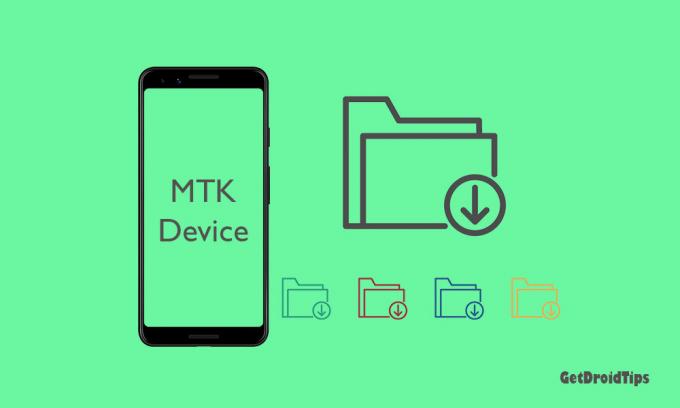
הורד קישורים:
- הורד את SP Flash Tool
- MTK Droid Root & Tools v2.5.3
- פנקס רשימות ++
- מנהל התקן ADB ומהיר
דרישות קדם:
- מדריך זה חל רק על מכשירי MediaTek.
- תזדקק למחשב / מחשב נייד של Windows וכבל USB.
- התקן את מנהלי ההתקנים, הכלים במחשב האישי שלך.
גיבוי ל- ROM של Android Android: צעדים
- פתח את כלי ה- MTK Droid Root & Tools v2.5.3 ו- SP Flash שהורדת מהקישור למעלה.
- פתח את התיקיה MTK Droid Root & Tools ולחץ לחיצה כפולה על הקובץ "MTKdroidTools.exe".

- הכלי ייפתח.
- אפשר ניפוי USB במכשיר אנדרואיד MTK שלך וחבר אותו באמצעות כבל USB למחשב האישי.
- כעת כלי MTKDroid יאתר את המכשיר שלך ויציג את המפרט.
- קבל כל הנחיה אם היא הופיעה במכשיר שלך באמצעות ניפוי USB.
- לחץ על מפת הבלוקים.
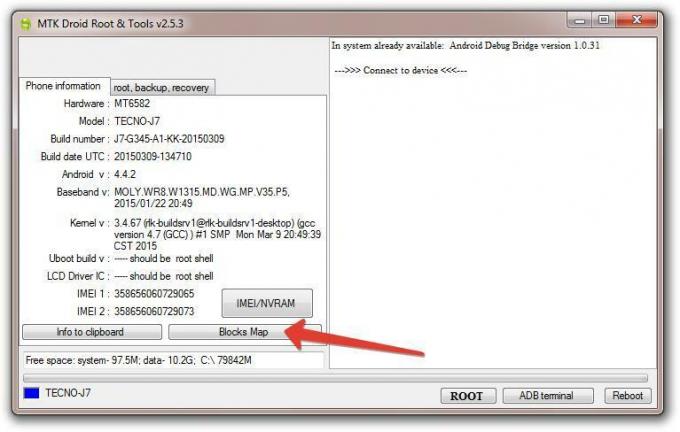
- כעת לחץ על צור קובץ פיזור מתחת למידע חסום.

- בחר מיקום מתאים לשמירת קובץ הפיזור.

- פתח את תיקיית הכלי SP Flash והפעל את flash_tool.exe. כעת ייפתח הכלי SP Flash.
- לחץ על סמל התיקיה עם האפשרות בחר. קובץ הפיזור ייטען.

- כעת, אתר את קובץ הפיזור ששמרת קודם ולחץ על פתח.
- הוא יטען את קובץ הפיזור ולחץ על הכרטיסייה Readback.
- לחץ על הוסף.

- לחץ פעמיים מתחת לכרטיסיה קובץ.

- כעת עליך להזין את כתובת המחיצה האחרונה מקובץ הפיזור ששמרת. ודא ש- Hex מסומן והשאיר את כתובת ההתחלה ללא מגע.
- חזור למיקום קובץ הפיזור, לחץ עליו לחיצה ימנית ובחר ערוך באמצעות פנקס רשימות ++.
- גלול מטה אל המחיצה האחרונה, בעיקר FAT או נתוני משתמש ואז, העתק בזהירות את הערך אחרי linear_start_addr: שמתחיל ב 0x ...…..

- לאחר מכן, הדבק את הערך שהעתקת בתיבה מיד אחרי האורך.

- בחר OK כדי להמשיך.
- לאחר מכן לחץ על Readback.
- כבה את הטלפון וחבר אותו למחשב האישי.
- כעת, כלי ה- SP Flash יתחיל לקרוא את קושחת המלאים המלאה. ייקח קצת זמן לגילוי הגודל הכללי של הקושחה. הקפד לא להפריע לו, אחרת המכשיר שלך יכול להיות לבנה.
- כאשר אתה רואה התראה; החזרה בסדר

- כעת תוכל לנתק את הטלפון ולהפעיל אותו. כעת, ה- ROM הושלך עם פורמט ROM_. אתה יכול לשנות את המספר 0 לכל מספר אחר או להשאיר ללא מגע (ROM_0).
- בחר את המיקום לשמירת קובץ ה- ROM_0 ולחץ על שמור.
פרוק את ה- ROM_0 באמצעות כלי ה- Flash Flash
- הפעל את כלי דרואיד MTK.exe במחשב האישי וחבר את הטלפון שלך.
- לחץ על הכרטיסייה שורש, גיבוי, התאוששות.
- לאחר מכן לחץ על האפשרות לעבד את הקובץ ROM_ מכלי ה- Flash Flash.

- חפש את קובץ ה- ROM ששמרת קודם, בחר ולחץ על פתח.
- כלי MTKDroid יתחילו לפרוק את קובץ ה- ROM_0 מכלי ה- Flash.

הערה:
- אם ברצונך לשמור על התאוששות המניות, תקבל הנחיה לבצע התאוששות CWM. לחץ על לא לשחזור מניות או לחץ על כן עבור CWM לטלפון שלך.
- אם אתה הולך על CWM, זה גם ייקח קצת זמן וכל הקבצים או המחיצות יפורקו בהצלחה מה- ROM_file.
- קושחת המניות תישמר באופן אוטומטי בתיקיית כלי הדרואיד של MTK במחשב האישי שלך. כמו: MtkDroidTools> גיבויים)
זהו זה, חבר'ה. כעת תמצאו את הקושחה עם קובץ הפיזור שתוכלו להשתמש בו בעתיד לשחזור במכשיר ה- Android המופעל על ידי ערכת השבבים MediaTek.



